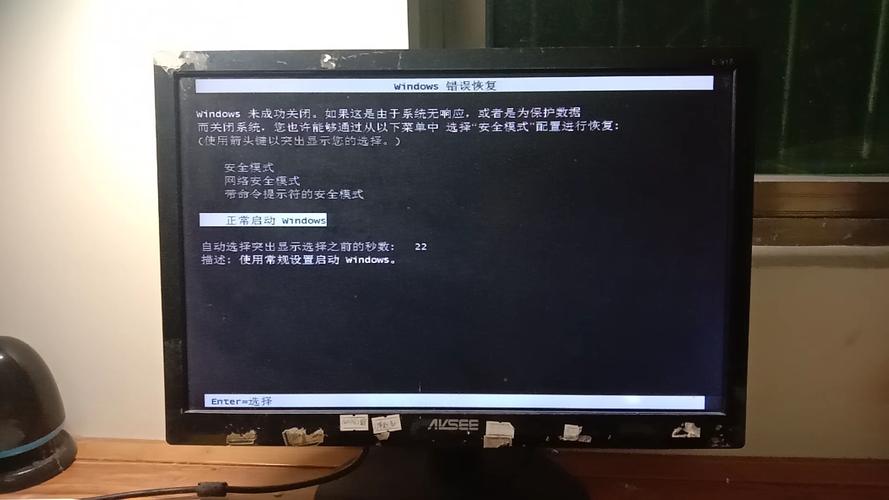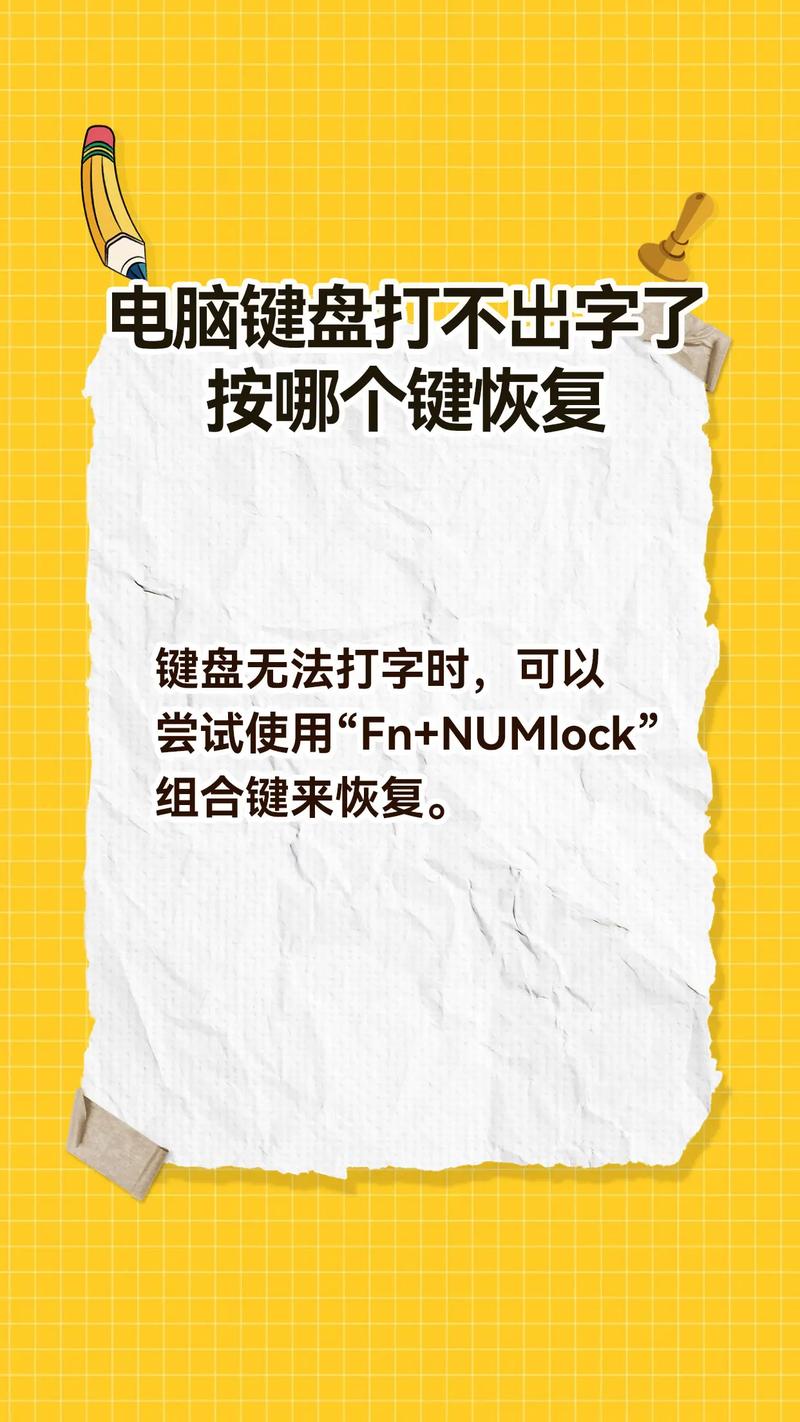修复Windows键盘无法使用的错误,全面指南
Windows键盘无法使用是一个常见的问题,可能是由于多种原因引起的,如驱动程序问题、硬件故障、系统更新错误等。为了解决这个问题,可以采取以下步骤:,,1. 重启电脑:有时简单的重启可以解决键盘无法使用的问题。,2. 检查连接:如果是有线键盘,请确保它已正确连接到电脑。如果是无线键盘,请检查电池是否充足并确保键盘已正确配对。,3. 更新驱动程序:前往设备管理器,找到键盘设备,右键点击并选择“更新驱动程序软件”,然后按照提示操作。,4. 卸载并重新安装驱动程序:在设备管理器中,右键点击键盘设备并选择“卸载设备”,然后重新启动电脑。Windows将自动重新安装驱动程序。,5. 运行硬件和内存诊断:在“开始”菜单中输入“Windows Memory Diagnostic”并运行它,以检查内存问题。可以使用Windows的“硬件和设备诊断”工具来检查硬件问题。,6. 执行系统还原:如果问题出现在最近的系统更新后,可以尝试使用系统还原功能将系统恢复到之前的状态。,7. 考虑硬件故障:如果以上步骤都无法解决问题,可能是键盘本身存在硬件故障,需要更换新的键盘。,,通过以上步骤,大多数Windows键盘无法使用的问题都可以得到解决。如果问题仍然存在,建议联系专业技术人员进行进一步诊断和修复。
在Windows操作系统中,键盘突然无法使用是一个常见的问题,它可能由多种原因引起,包括硬件故障、驱动程序问题、系统设置错误或病毒攻击等,当你的键盘突然失灵时,不仅会严重影响日常的打字和操作,还可能带来一系列的困扰和不便,本文将为你提供一系列详细的步骤,帮助你诊断并修复Windows系统中键盘无法使用的错误。
检查物理连接
确保你的键盘已正确连接到计算机,如果是USB键盘,尝试拔下后重新插入;如果是无线键盘,检查电池是否充足,并确保键盘与接收器之间的连接稳定,简单的重新连接或更换USB端口可以解决物理连接问题。
重启计算机
在尝试更复杂的修复步骤之前,最简单的办法就是重启计算机,这可以清除可能导致键盘故障的临时性系统问题或驱动程序错误。
检查设备管理器
如果重启后问题依旧存在,你可以通过设备管理器来检查键盘的驱动程序状态。
1、右键点击“开始”菜单,选择“设备管理器”。
2、在设备管理器中展开“键盘”部分,查看是否有任何带有感叹号或问号的设备,这表示驱动程序可能存在问题。
3、右键点击有问题的键盘设备,选择“卸载设备”,然后重启计算机,Windows将尝试重新安装驱动程序。
更新或重新安装驱动程序
如果设备管理器中的驱动程序显示正常,但键盘仍然无法使用,尝试更新或重新安装驱动程序:
1、访问Windows的“设置” > “更新与安全” > “Windows Update”,检查是否有可用的更新。
2、访问设备制造商的官方网站,下载并安装最新的键盘驱动程序。
3、如果上述方法无效,可以在设备管理器中卸载键盘驱动程序后,让Windows自动重新安装。
检查系统设置和软件冲突
系统设置或第三方软件可能会与键盘发生冲突,尝试以下步骤来检查和解决这些问题:
1、检查是否有任何锁定键(如Num Lock、Caps Lock)被意外激活。
2、关闭可能影响键盘功能的第三方软件,如防病毒程序、键盘映射工具等。
3、在“设置” > “轻松访问”中检查“使用屏幕阅读器”和其他辅助功能设置是否被错误配置。
4、运行Windows的“系统配置”(msconfig),在“启动”选项卡中禁用非必要的启动项,然后重启计算机。
使用命令提示符进行高级修复
如果以上方法都无法解决问题,你可以尝试使用命令提示符(CMD)进行更高级的修复:
1、以管理员身份打开CMD(在开始菜单搜索“cmd”,右键选择“以管理员身份运行”)。
2、输入以下命令并回车:sc config i8042prt binBinary(此命令重置了键盘驱动程序)。
3、重启计算机以应用更改。
4、如果问题依旧存在,可以尝试使用Windows的“系统文件检查器”(sfc /scannow)来修复系统文件。
5、如果怀疑是病毒或恶意软件导致的问题,可以使用防病毒软件进行全面扫描。
考虑硬件故障的可能性
如果经过上述所有步骤后问题仍未解决,那么可能是键盘本身存在硬件故障,尝试将键盘连接到另一台计算机上测试其功能是否正常,如果确认是键盘故障,建议联系制造商进行维修或更换。
通过上述步骤,你应该能够诊断并解决Windows系统中键盘无法使用的错误,在处理任何硬件或系统问题时保持耐心和细心是关键,如果问题复杂或持续存在,考虑寻求专业帮助或联系技术支持是一个明智的选择,希望这篇文章能帮助你快速恢复键盘的正常使用!